【Windows11】Discordが勝手に起動する!スタートアップをオフにする方法
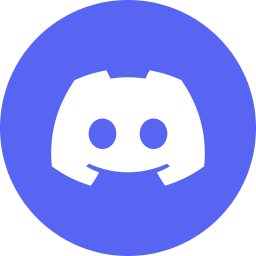
この記事では、Windows11を起動した時にスタートアップ起動する「Discord」をオフにする方法を書きます。
僕の場合、Discordの設定からだとダメで、Windowsのスタートアップ設定の「Update(Discord Inc.)」をオフにすることで解決しました。
僕のWindows11にインストールしている「Discord」が、どこかのタイミング(多分バージョンアップデート)から毎回スタートアップ起動するようになりました。
僕は普段Discordを使ってないので起動の度に開いてくるのは鬱陶しいです。
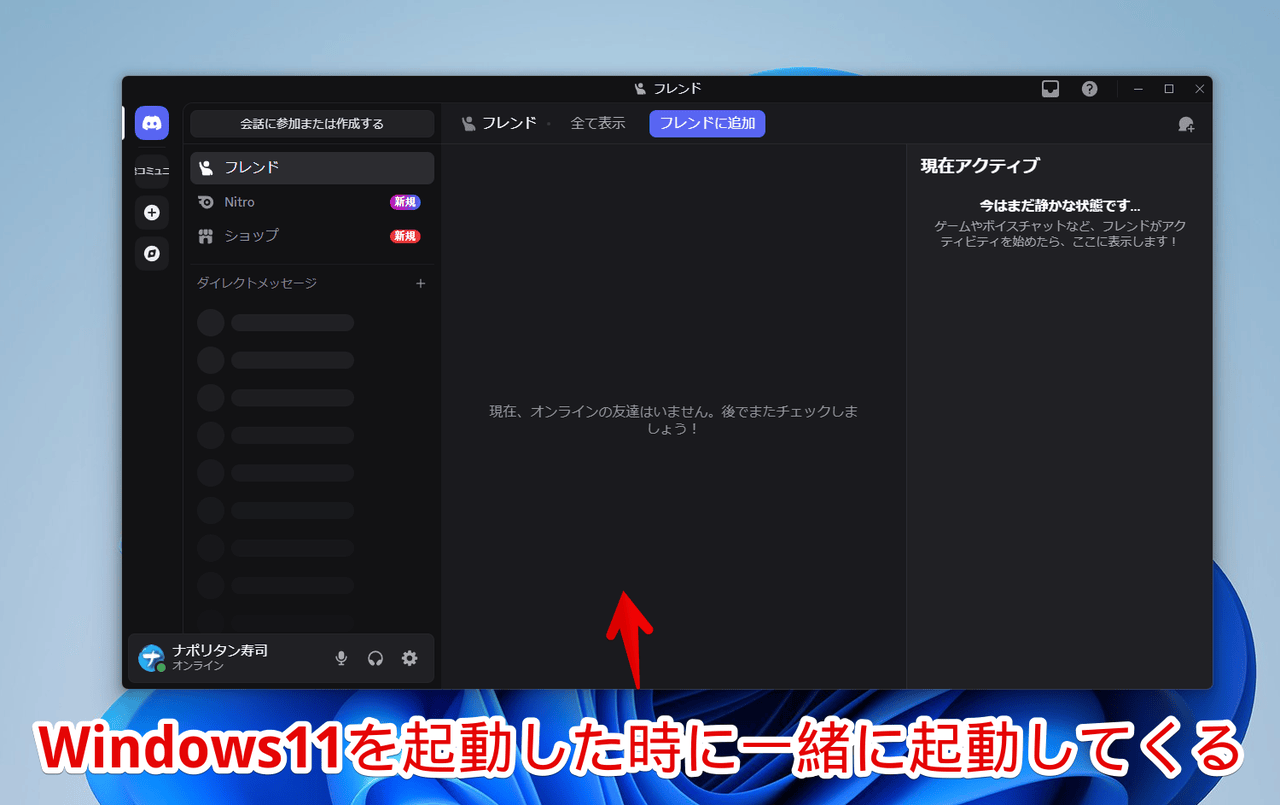
インターネットで紹介されていた定番の方法も本記事で紹介しますが、僕の場合それだとダメでした。もう一つ紹介する方法でスタートアップをオフにできました。
「こいつもこの方法かよ!それじゃーダメだったんだよ!」って方もぜひ最後まで見ていただけたらなと思います。
WindowsのDiscordのスタートアップを無効化する手順
Discordの設定からオフにする
ド定番の方法です。解決しなかった方はここ以降を読んでください。
Windows11で「Discord」を起動します。左下のユーザー名横にある歯車ボタン(設定)をクリックします。
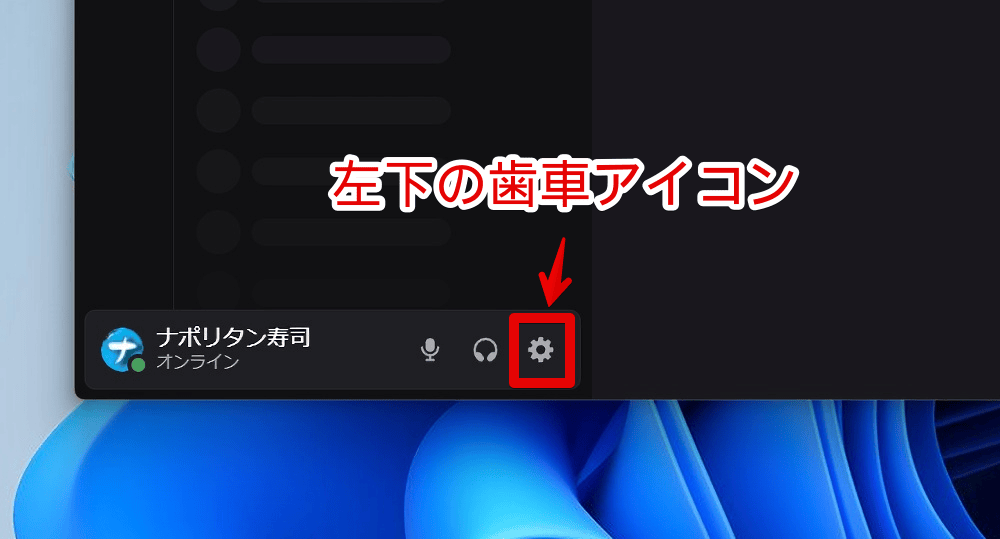
左側の「Windows設定」をクリックします。下のほうにあります。
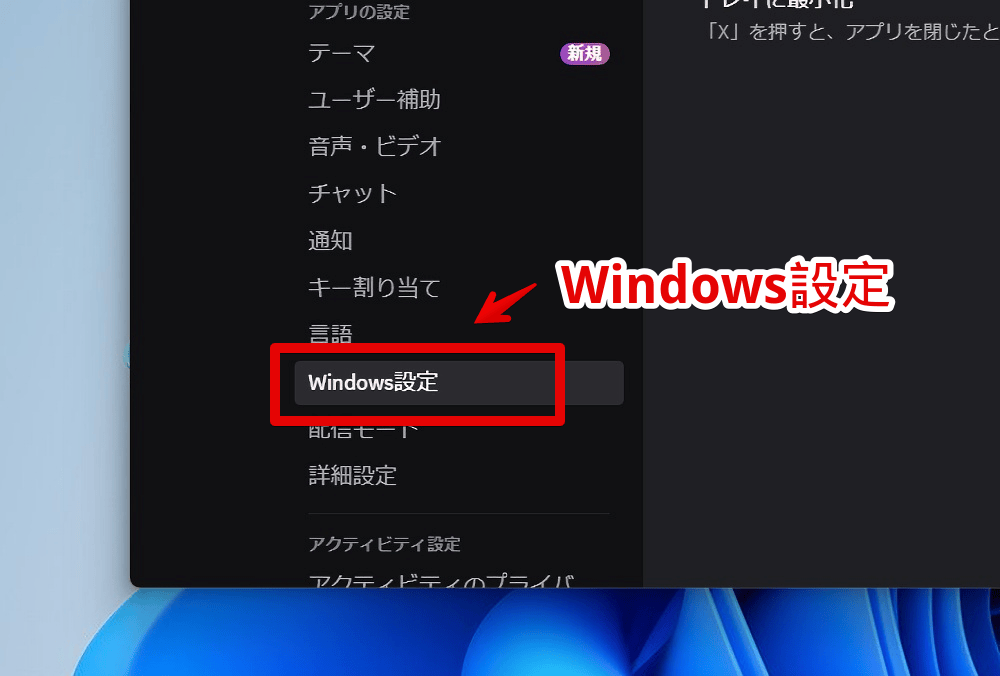
「Discordを開く」をオフにします。
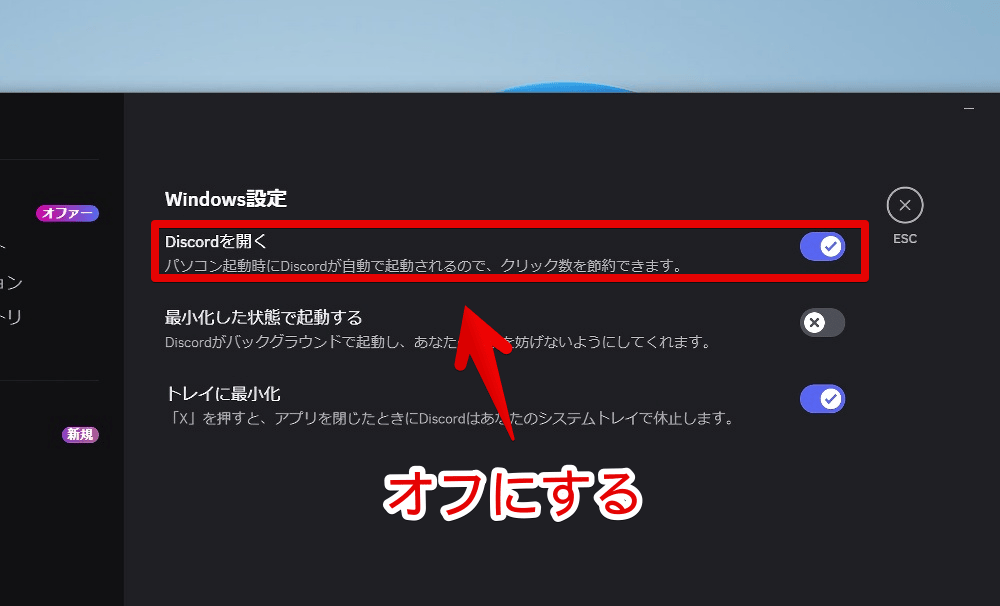
Windowsの設定からオフにする
僕の場合、一つ目の方法をやろうとしましたが、既にオフになっていました。それでもスタートアップ起動してきました。これから紹介する方法で直りました。
Windows11の設定を開きます。タスクバーのスタートボタン右クリック→設定を押すか、Windows+Iを押します。
左側の「アプリ」→「スタートアップ」をクリックします。
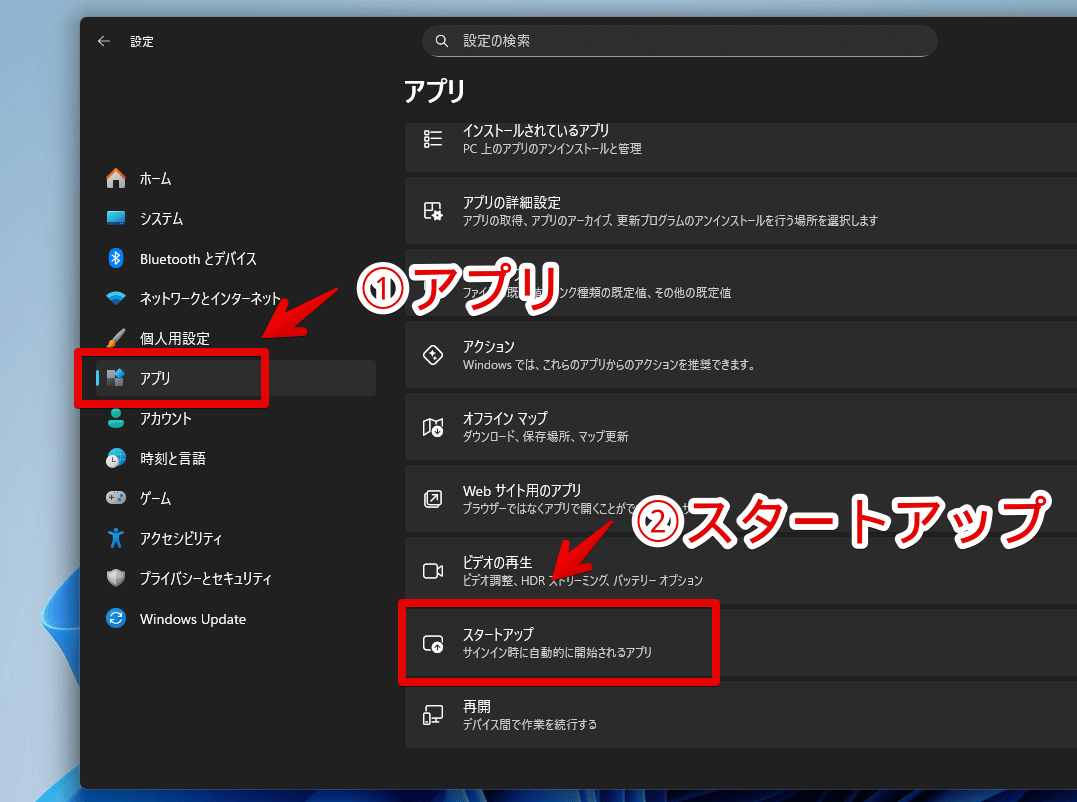
「Update」ってのを探します。その下に「Discord Inc.」って書いてあります。これが「Discord」のスタートアップファイルです。
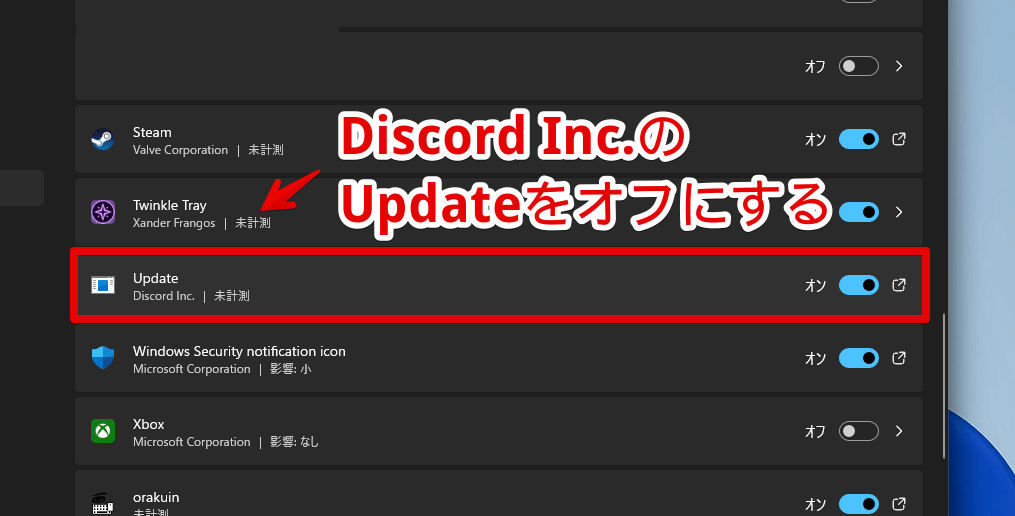
クリックしてオフにしたらOKです。
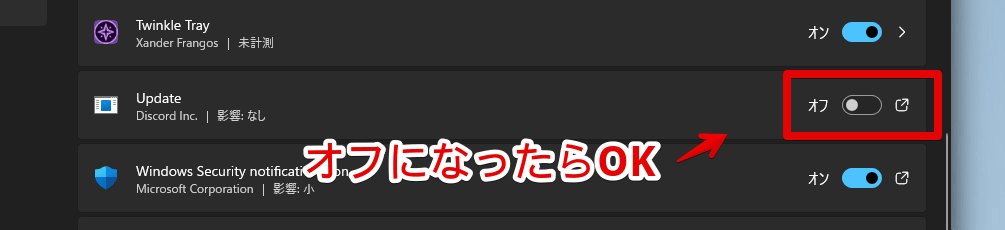
スタートアップ起動しなくなったかどうか確認します。
スタートアップフォルダーを確認する
定番パターンの紹介です。
以下二つのパスをそれぞれエクスプローラーのアドレスバーに貼り付けて開きます。現在ログインしているユーザーとWindows全体のスタートアップフォルダーです。
<!--ユーザー別-->
%APPDATA%\Microsoft\Windows\Start Menu\Programs\Startup
<!--Windows全体-->
%ALLUSERSPROFILE%\Microsoft\Windows\Start Menu\Programs\Startupもし中に「Discord.lnk」みたいなショートカットアイコンがあれば削除します。
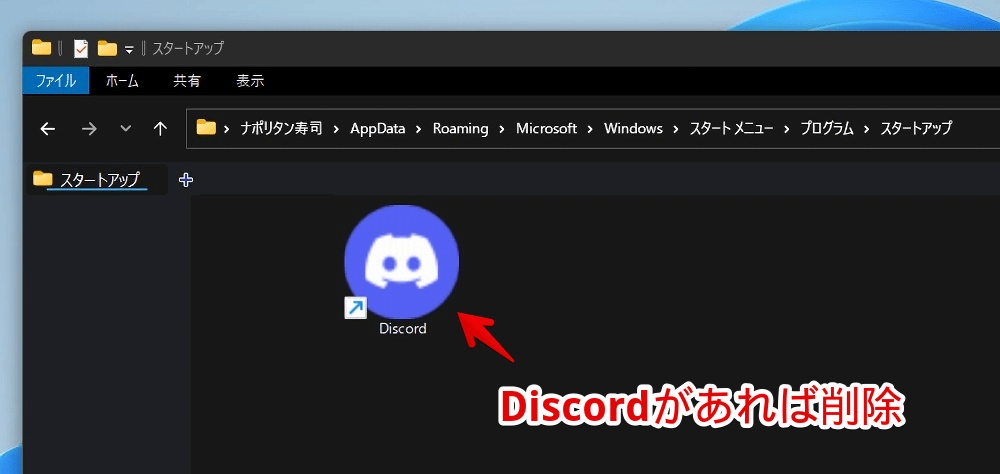
レジストリを確認する
定番パターンの紹介です。というか可能性としては低いパターンだと思います。
レジストリエディターを開いて以下二つのパスをそれぞれ貼り付けて開きます。
<!--ユーザー別-->
HKEY_CURRENT_USER\Software\Microsoft\Windows\CurrentVersion\Run
<!--Windows全体-->
HKEY_LOCAL_MACHINE\Software\Microsoft\Windows\CurrentVersion\Runこの中に「Discord」っぽいやつの文字列値(REG_SZ)があれば削除します。
Windows11の設定やスタートアップフォルダーに表示されていないけどレジストリにはある…みたいなパターンも多くはないけど0ではないので、念のため見ておくといいかなと思います。
さらにマイナーなパターンとしてはタスクスケジューラに登録してあるパターンですが、自分から意図的に設定しない限りないと思うので詳しく紹介しません。
感想
以上、Windows11を起動した時にスタートアップ起動する「Discord」をオフにする方法でした。
基本使わないのにいきなり毎日起動するようになって鬱陶しかったので、オフにできて良かったです。

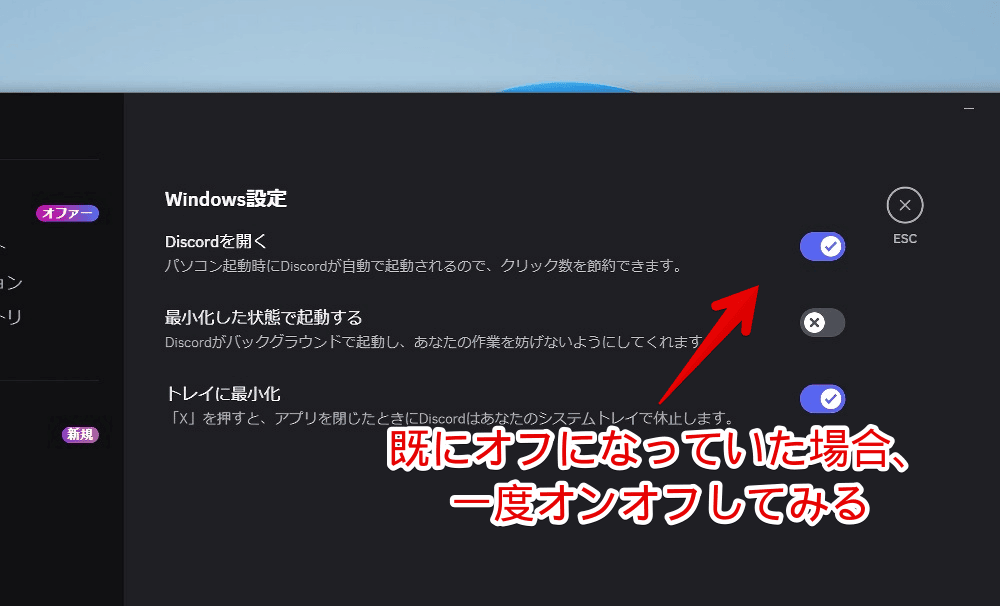
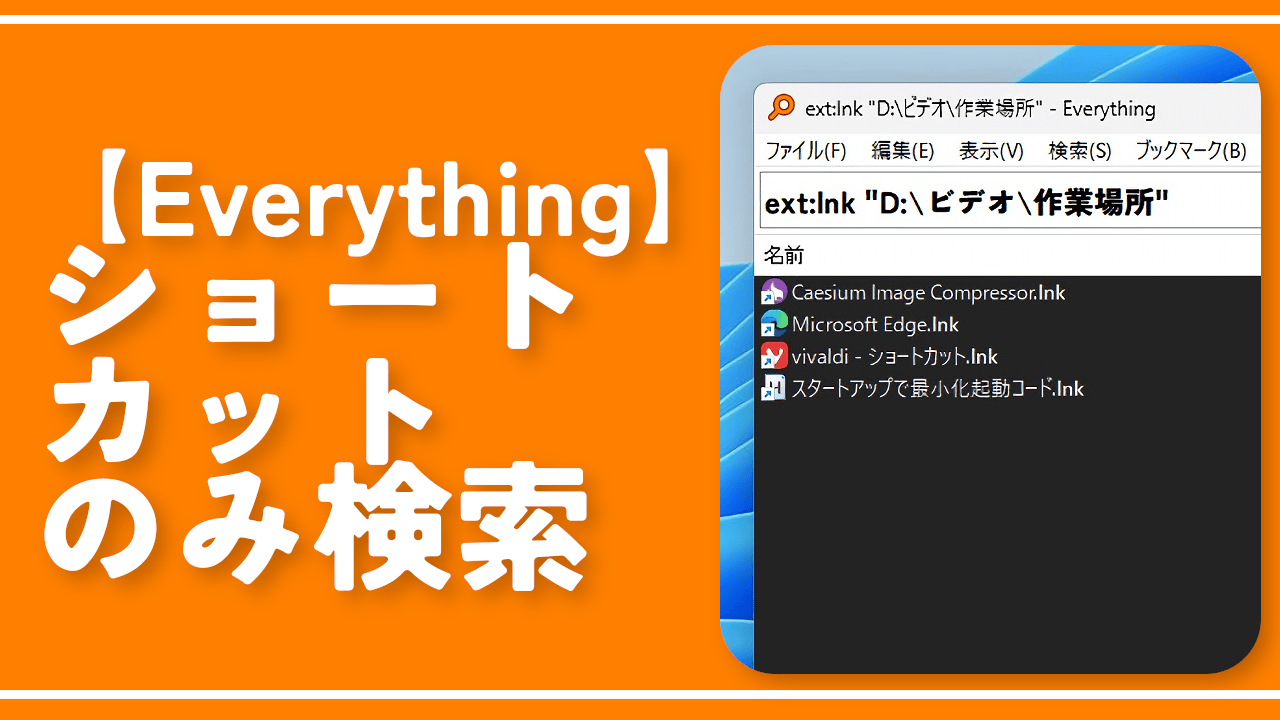
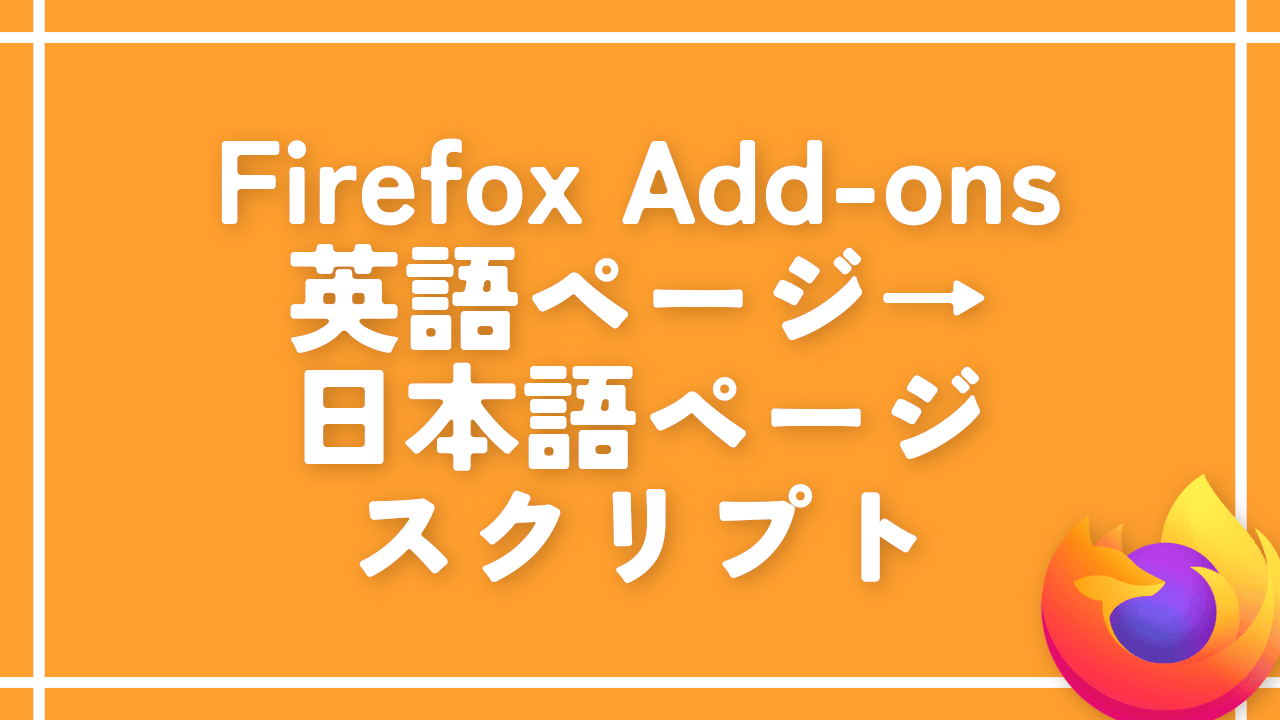
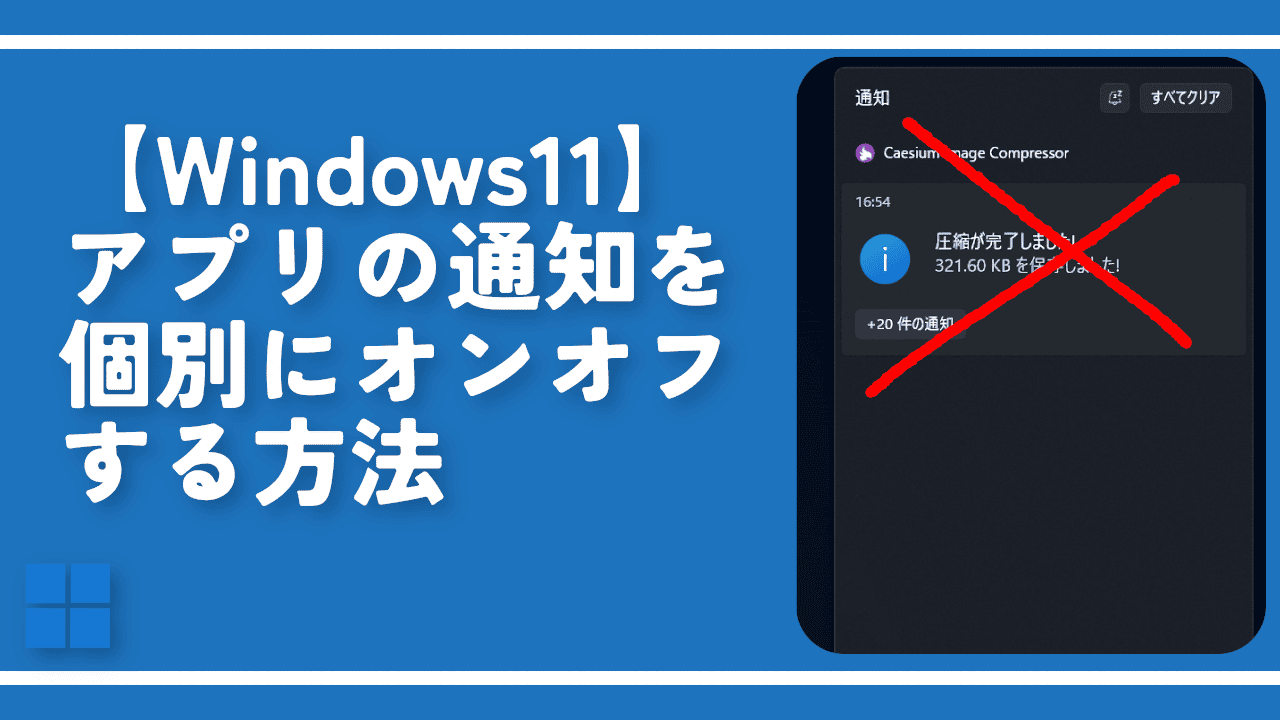

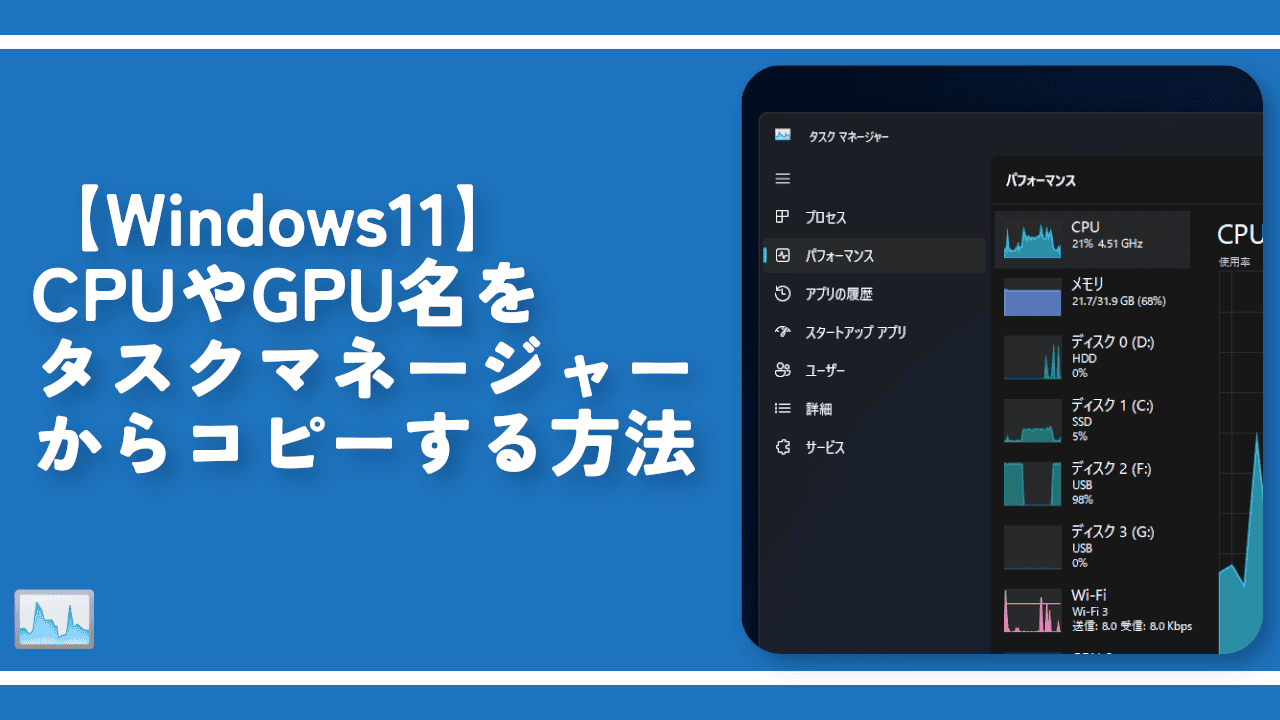
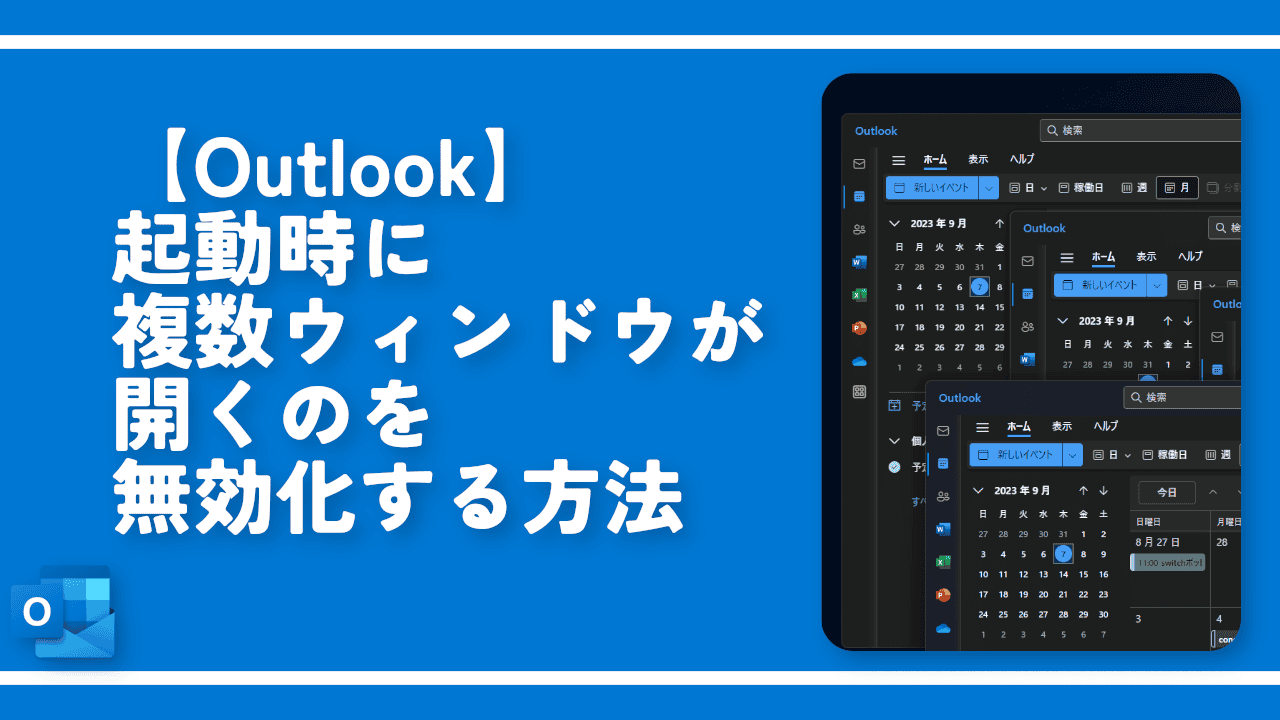
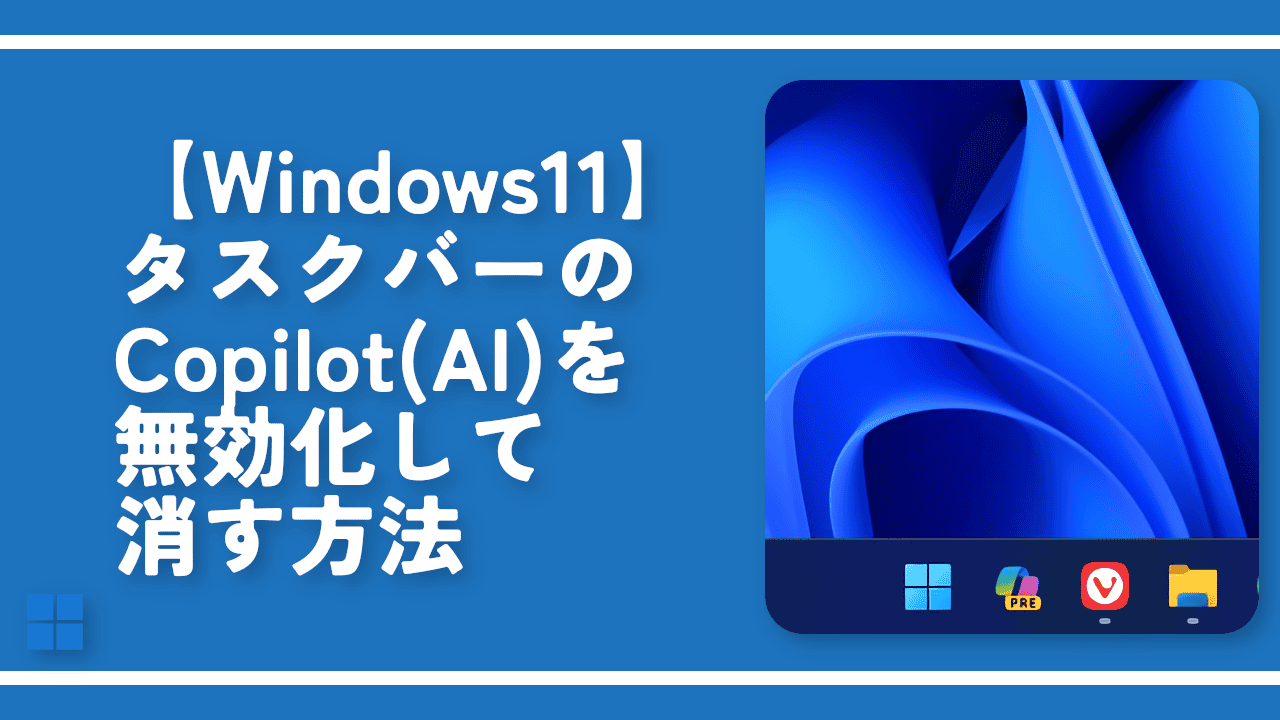
ディスカッション
コメント一覧
まだ、コメントがありません